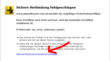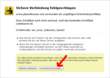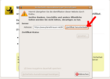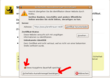AMD, multiple Monitore und Gnome
Sobald man mehr als zwei Monitore angeschlossen hat, beginnt Gnome bei der Multimonitorfähigkeit zu versagen. Ich habe zwei Monitore zu einem grossen Desktop zusammengefasst (AMD nennt dies in seinen proprietären Treibern BigDesktop) und einen weiteren Monitor separat laufen. Leider maximieren sich Fenster nun über den ganzen Dualscreen statt sich perfekt auf einen Monitor einzupassen. Besonders mühsam ist dies, wenn man ein Video im Vollbildmodus betrachten will. Mit nur zwei angeschlossenen Monitoren passiert dies nicht - selbst wenn diese zu einem grossen Desktop zusammengefasst werden. Interessanterweise sind aber das Hintergrundbild sowie die Panel perfekt an den Monitor angepasst. Da kommt als Verdächtiger folglich rasch der Window Manager, also Metacity in Frage.
Folglich habe ich diesen durch diverse andere Varianten ersetzt. openbox scheitert genau so am Multimonitor und mutter stürzt direkt mit Speicherzugriffsfehler ab. Aber xfwm4 aus Xfce4 funktioniert gemäss Wunsch. Allerdings braucht es dann noch einiges an Tweaking, bevor das ansonsten gewohnte Metacity-Verhalten wiederhergestellt ist (und ein paar sehr nette Komfortfunktionen dazugewonnen wurden).
Zunächst muss xfwm mit ein paar Accessoires installiert, gestartet und konfiguriert werden. Alle Angaben sind wie üblich für Debian und verwandte Systeme:
Der xfce4-settings-helper verschwindet sofort im Hintergrund und aktiviert die Tastenkürzel wie z.B. Alt-F2 wieder.
Jetzt stört mich nur noch, dass Fenster auch beim Scrollen mit dem Mausrad Fokus bekommen. Dies lässt sich über den xfce4-settings-editor abstellen, indem man den Wert des Eintrags /xfwm4/raise_with_any_button auf FALSE setzt.
Soweit so einfach. Kommen wir nun zum zeitlich aufwändigsten Teil. Um nun xfwm4 permanent als Standard einzurichten, gibt es unzählige Möglichkeiten. Ich habe nur eine gefunden, die "gefühlt fehlerfrei" funktioniert und diese ist technisch gesehen totaler Blödsinn. Und zwar habe ich in gnome-session-properties zwei neue Starter angelegt. Einer startet /usr/bin/xfwm4 --replace und ein zweiter /usr/bin/xfce4-settings-helper. Das ist natürlich insofern doof, da erst metacity und danach xfwm4 als Ersatz gestartet wird. Dies führt bei mir jedoch zu absolut keiner Startverzögerung, ganz im Gegensatz zu der Variante, eine ~./gnomerc anzulegen und darin die Zeile export WINDOW_MANAGER="/usr/bin/xfwm4" einzufügen. Das Resultat ist ein um 10 Sekunden verzögertet Start von Gnome. Das ist natürlich nicht akzeptabel. Ebenso gibt es die Variante im gconf-editor unter /desktop/gnome/session/required_components den Schlüssel windowmanager von gnome-wm zu xfwm4 zu ändern. Das Resultat hierbei war, dass gar kein Window Manager mehr gestartet wurde. Also noch schlimmer! Tja, und unter Debian gibt's noch die /etc/alternatives/x-window-manager. Diesen Symlink von /usr/bin/metacity auf /usr/bin/xfwm4 zu ändern bringt grad gar nichts, da dieser Symlink auf meinem System von gnome-wm (ist nur ein Shellskript) gar nicht ausgewertet wird.
Somit wär also ein Freitagabend verschwendet, weil Debian Stable ja sooo bugfrei ist.
Folglich habe ich diesen durch diverse andere Varianten ersetzt. openbox scheitert genau so am Multimonitor und mutter stürzt direkt mit Speicherzugriffsfehler ab. Aber xfwm4 aus Xfce4 funktioniert gemäss Wunsch. Allerdings braucht es dann noch einiges an Tweaking, bevor das ansonsten gewohnte Metacity-Verhalten wiederhergestellt ist (und ein paar sehr nette Komfortfunktionen dazugewonnen wurden).
Zunächst muss xfwm mit ein paar Accessoires installiert, gestartet und konfiguriert werden. Alle Angaben sind wie üblich für Debian und verwandte Systeme:
su
aptitude install xfwm4 xfce4-utils xfce4-settings
exit
xfmw4 --replace &
xfwm4-settings
xfce4-settings-helper
Der xfce4-settings-helper verschwindet sofort im Hintergrund und aktiviert die Tastenkürzel wie z.B. Alt-F2 wieder.
Jetzt stört mich nur noch, dass Fenster auch beim Scrollen mit dem Mausrad Fokus bekommen. Dies lässt sich über den xfce4-settings-editor abstellen, indem man den Wert des Eintrags /xfwm4/raise_with_any_button auf FALSE setzt.
Soweit so einfach. Kommen wir nun zum zeitlich aufwändigsten Teil. Um nun xfwm4 permanent als Standard einzurichten, gibt es unzählige Möglichkeiten. Ich habe nur eine gefunden, die "gefühlt fehlerfrei" funktioniert und diese ist technisch gesehen totaler Blödsinn. Und zwar habe ich in gnome-session-properties zwei neue Starter angelegt. Einer startet /usr/bin/xfwm4 --replace und ein zweiter /usr/bin/xfce4-settings-helper. Das ist natürlich insofern doof, da erst metacity und danach xfwm4 als Ersatz gestartet wird. Dies führt bei mir jedoch zu absolut keiner Startverzögerung, ganz im Gegensatz zu der Variante, eine ~./gnomerc anzulegen und darin die Zeile export WINDOW_MANAGER="/usr/bin/xfwm4" einzufügen. Das Resultat ist ein um 10 Sekunden verzögertet Start von Gnome. Das ist natürlich nicht akzeptabel. Ebenso gibt es die Variante im gconf-editor unter /desktop/gnome/session/required_components den Schlüssel windowmanager von gnome-wm zu xfwm4 zu ändern. Das Resultat hierbei war, dass gar kein Window Manager mehr gestartet wurde. Also noch schlimmer! Tja, und unter Debian gibt's noch die /etc/alternatives/x-window-manager. Diesen Symlink von /usr/bin/metacity auf /usr/bin/xfwm4 zu ändern bringt grad gar nichts, da dieser Symlink auf meinem System von gnome-wm (ist nur ein Shellskript) gar nicht ausgewertet wird.
Somit wär also ein Freitagabend verschwendet, weil Debian Stable ja sooo bugfrei ist.